Adobe est l'un des logiciels les plus couramment utilisés, juste derrière MS Office. Outre les magnifiques capacités de Photoshop et Fireworks, le fait que le format Adobe Acrobat PDF puisse être lu par tous les appareils sous la forme dans laquelle ils ont été créés est très utile. L'envoi d'un PDF est devenu un standard pour les particuliers comme pour les entreprises.
Comme la plupart d'entre nous avons plusieurs fichiers PDF qui contiennent des données très sensibles, y compris des informations bancaires, nous besoin de savoir comment protéger ces fichiers par mot de passe, en particulier sur les appareils accessibles par plusieurs personnes.
Qu'est-ce qu'un fichier PDF ?
Un document PDF apparaît de la même manière sur chaque PC, vous n'avez donc pas à vous soucier des problèmes de formatage qui pourraient dérouter le destinataire de votre travail. Il préserve le formatage d'origine de tout document et le protège des modifications. Vous pouvez également ajouter une protection par mot de passe à vos fichiers PDF.
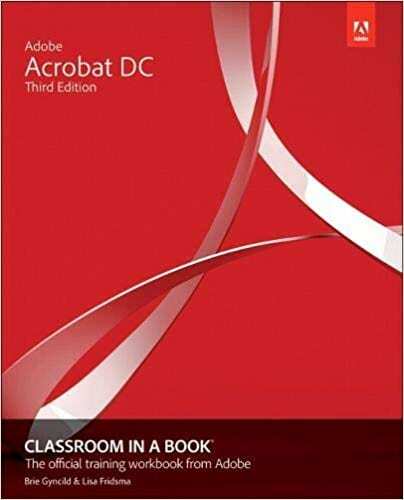
Avantages et inconvénients de l'utilisation de PDF par rapport à d'autres formats
Le principal avantage d'un PDF est qu'il est si polyvalent et visible sur toutes les plateformes. Les visionneuses PDF sont incluses dans tous les navigateurs et peuvent être téléchargées gratuitement sur toutes les plateformes sous la forme d'Adobe Reader ou de programmes similaires.
Mais, les PDF ont un problème important qu'ils ne peuvent pas être modifiés facilement et sont plus difficiles à survoler avec certaines fonctionnalités comme Control+Find.
Avantages
– Peut être consulté par toutes les plateformes
– Compacte
- Nettoyer
- Professionnel
Les inconvénients
– Difficile à modifier
– Généralement plus lourd
– Difficile à formater
Protection par mot de passe pour les fichiers PDF
Vous pouvez ajouter une protection par mot de passe à vos documents PDF. Vous pouvez ajouter un mot de passe à votre document PDF par les méthodes suivantes.
Vous pouvez utiliser différentes méthodes :
Méthode Adobe Acrobat
1. Ouvrez la page Adobe Acrobat et appuyez sur le Commencer Vous devrez vous inscrire à Adobe Acrobat. Adobe Acrobat Reader sera mis à jour automatiquement. Cette mise à jour débloquera certaines fonctionnalités haut de gamme d'Adobe Acrobat Reader.
2. Connectez-vous à votre nouveau Adobe Acrobat Pro DC. Allez maintenant au Déposer menu et accédez au document souhaité via
3. Vous verrez votre document à l'écran. Appuyez une fois de plus sur le Déposer Dans le menu déroulant, appuyez sur l'option de Propriétés. Dans Propriétés, accédez à la boîte de dialogue Paramètres.
4. Choisir Sécurité par mot de passe de la liste d'options. Dans la boîte de dialogue nouvellement ouverte, entrez le mot de passe. Vous devez également marquer le Exiger un mot de passe pour ouvrir le document Et vous avez terminé.
Si vous souhaitez en savoir plus sur Adobe Acrobat, vous pouvez choisir le Salle de classe Adobe Acrobat DC par Lisa Fridsma et Brie Gyncild qui contient toutes sortes de trucs et astuces pour tirer le meilleur parti de ce programme polyvalent.
Méthode PDFMate
Il existe également une méthode tierce pour protéger vos fichiers PDF par mot de passe si vous préférez ne pas vous inscrire à Adobe Acrobat. Vous devez télécharger PDFMate, un outil tiers pour ajouter une protection par mot de passe à votre document :
1. Télécharger PDFMate Fusion gratuite de PDF de leur site officiel. Le téléchargement est gratuit. Lancez PDFMate après l'installation.
2. Appuyez sur le Ajouter des fichiers Le bouton sera sur le côté gauche. Maintenant, choisissez le document que vous souhaitez protéger.
3. Vous pouvez afficher votre document PDF dans votre liste de documents ajoutés. En bas, il y aura trois champs liés à la protection par mot de passe. Remplissez-les en conséquence et ajoutez cochez les cases. Ces champs demandent le mot de passe et l'autorisation pour votre document.
4. Appuyez sur le Construire bouton pour terminer le processus.
Protection par mot de passe sous MacOS
Vous pouvez ajouter une protection par mot de passe dans MacOS via Aperçu. Preview est une application intégrée à MacOS. Suivez ces étapes pour la protection par mot de passe sous MacOS :
1. Ouvrez le Aperçu application et appuyez sur le Déposer Ouvrez votre document à protéger par le Ouvert option.
2. Après avoir ouvert votre document, ouvrez le Exportation boîte de dialogue. Dans cette boîte de dialogue, vous pouvez ajouter une protection par mot de passe en Chiffrement case en bas. Cochez maintenant la case Cryptage et ajoutez un mot de passe pour votre document. Vous pouvez également vérifier votre protection par mot de passe.
Vous pouvez également protéger certaines fonctionnalités spécifiques de votre document PDF, notamment en ajoutant des restrictions sur l'édition et l'impression de votre document.